|
Animelady
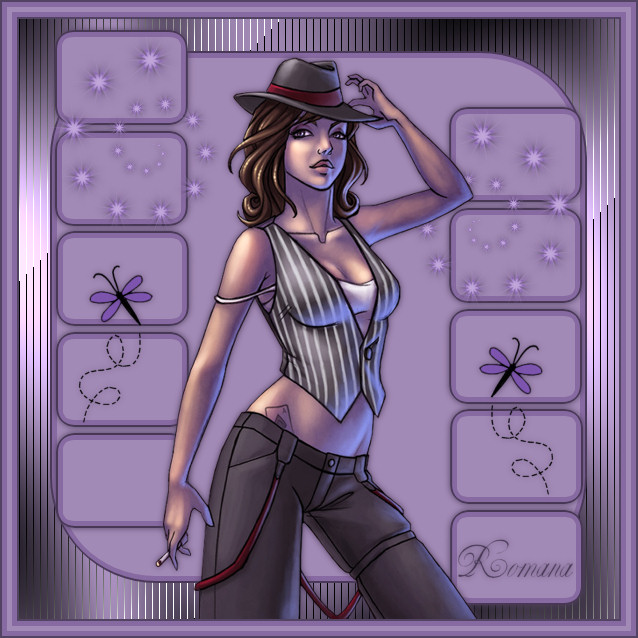
Dieses Tutorial wurde
von mir Romana
geschrieben, es darf
nicht kopiert werden und
auf anderen Seiten zum
download angeboten
werden.
Jegliche Ähnlichkeit ist
rein zufällig.
Ich habe es mit Corel 11
geschrieben, geht aber
sicher mit den anderen
auch.
Hier
bekommt ihr das Material
dazu .
Filter
Filter - Grafik Plus -
Cross Shadow
Entzippe das Material
und gib diese
in den richtigen Ordner.
Hast du alles dann
fangen wir an.
1.)
Öffne ein
neues Transparentes Bild von 600 x 600
Suche dir 3 schöne Farben aus deiner
Tube
Also ich hab als Vordergrundfarbe ganz
licht #A28AB6
Als
Hintergrundfarbe licht #886AA2
Und
meine dritte Farbe ist dunkel #493858
2.)
Auswahlwerkzeug - mit diesen
Einstellungen

Ziehe nun in etwa so ein abgerundetes
Rechteck auf so wie hier
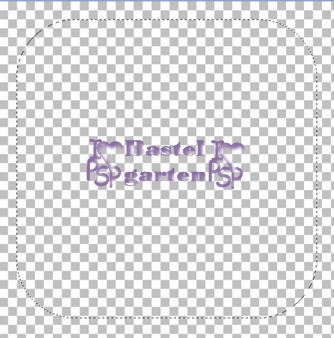
Fülle diese nun mit deiner dunklen Farbe
#493858
Auswahl - Auswahl ändern - verkleinern
um 2 Pixel
Fülle diese nun mit deiner
Hintergrundfarbe #886AA2
Auswahl - Auswahl ändern - verkleinern
um 5 Pixel
Fülle diese nun mit deiner
Vordergrundfarbe #8A28AB6
Auswahl aufheben
3.)
Ebene - neue Rastereben
Auswahlwerkzeug -mit der gleichen
Einstellung aus Punkt 2
Ziehe nun jetzt so ein abgerundetes
Rechteck auf wie hier

Wiederhole nun Punkt 2 mit der Füllung
von den Farben
Auswahl aufheben
4.)
Ebene 4x duplizieren so das du 5
Kästchen hast
Verschiebe diesen nun so wie hier.
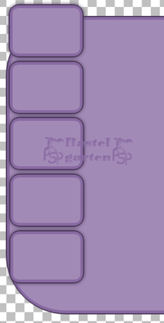
Schließe nun die Rasterebene 1, indem du
auf das Auge klickst
fasse nun alle anderen Ebenen sichtbar
zusammen
Nun
kannst du die Rasterebene 1 wieder
sichtbar stellen.
Effekte - 3D Effekte - Schlagschatten
mit diesen Einstellungen
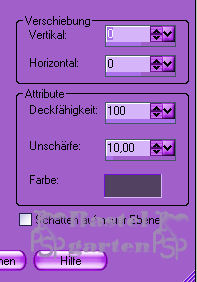
Die
Schattenfarbe sollte dein dunkle Farbe
sein #493858
5.)
Ebene duplizieren - vertikal und
horizontal spiegeln
Nun
sollte das ganze so aussehen.
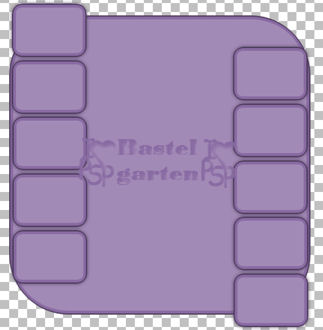
6.)
Ebene - neue Rasterebene
Fülle diese mit deiner dunklen Farbe
#493858
Effekte - Filter - Grafik Plus - Cross
Shadow mit diesen Einstellungen
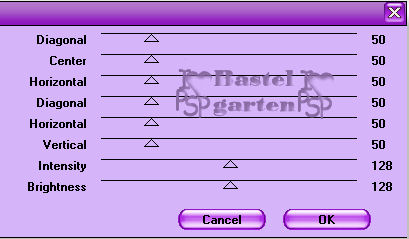
Effekte - Filter - Tramages - Tho The
Line mit diesen Einstellungen
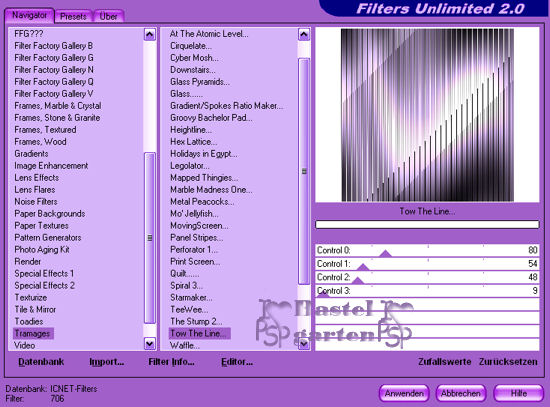
Ebene an die letzte Stelle Anordnen
7.)
Aktiviere die Tube "sternlila" -
Kopieren - Einfügen als neue Ebene
verschiebe sie nach links oben in das
erste Kästchen
Ebene duplizieren - vertikal spiegeln
Verschiebe dies nun ein klein wenig nach
unten
Ebenen nach unten zusammenfassen
Effekte - 3D Effekte - Schlagschatten
wie aus Punkt 4
8.)
Aktiviere die Tube "Butterflylila" -
Kopieren - Einfügen als neue Ebene
verschiebe sie nun rechts unter die
sternelila
Ebene duplizieren - vertikal spiegeln
verschiebe diese nun etwas nach oben zu
den Sternenlila.
Ebenen nach unten zusammenfassen
Effekte - 3D Effekte - Schlagschatten
wie aus Punkt 4
9.)
Aktiviere die Tube "AceSMTubes" -
Kopieren - Einfügen als neue Ebene
Verkleinere sie um 80%
Verschiebe sie nun noch nach unten an
den Rand
Effekte - 3D Effekte - Schlagschatten
wie aus Punkt 4
10.)
Textwerkzeug - Schreib deinen Namen oder
benenne dein Bild
du
kannst auch dein Wasserzeichen
verwenden.
11.)
Bild - Rand hinzufügen von 2 Pixel in
der Farbe #493858
Bild - Rand hinzufügen von 5 Pixel in
der Farbe #886AA2
Bild - Rand hinzufügen von 5 Pixel in
der Farbe #A28AB6
Bild - Rand hinzufügen von 5 Pixel in
der Farbe #886AA2
Bild - Rand hinzufügen von 2 Pixel in
der Farbe #493858
Nun
ist es fertig und du kannst es als JPG
abspeichern
Ich
hoffe dir hat das Tutorial genau so viel
Spaß
gemacht wie mir es zu basteln und zu
schreiben.
Home
Design by Romana |